Requisiti
Verifica di avere:
- firma digitale attiva e funzionante (su SIM/smart card con lettore);
- PIN della firma digitale;
- computer.
Inoltre:
- l'intestatario della firma digitale e dello SPID che stai attivando devono coincidere;
- la tua firma digitale deve essere stata attivata con un metodo di riconoscimento diverso da SPID;
- il riconoscimento con firma digitale non può essere utilizzato per SPID Minore.
Se non hai i requisiti o se devi attivare SPID Minore, puoi
cambiare la modalità di riconoscimento.
Riconoscimento con firma digitale
Nella pagina per il Riconoscimento con firma digitale, segui queste indicazioni:
- scarica il documento precompilato e controlla i dati;
- se ci sono errori torna indietro e correggili. Non modificare il documento, poichè verrà aggiornato automaticamente;
- carica il documento nel software di firma (ad es. Aruba Sign o Aruba Key);
- firma il documento scegliendo uno dei due formati accettati: CAdES, che genera un file con estensione .pdf.p7m oppure PAdES, che mantiene l’estensione .pdf. Durante la firma del documento, ti verrà chiesto di inserire il PIN di firma;
- carica il file firmato tramite il pulsante Sfoglia e Prosegui:
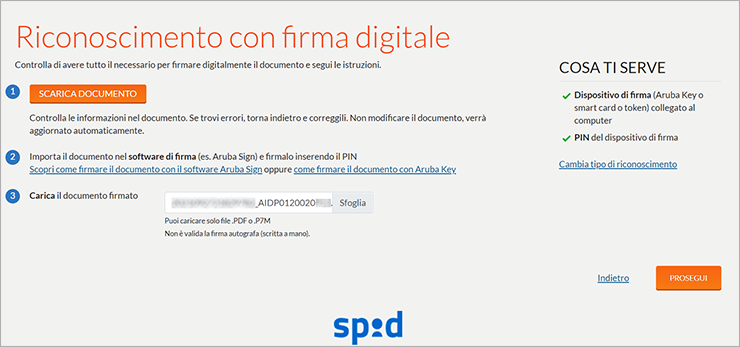
Dopo aver concluso il riconoscimento
installa e configura l'app Aruba OTP, che ti permetterà di generare i
codici monouso OTP richiesti per accedere ai servizi online della Pubblica Amministrazione.
Puoi interrompere la conferma dell'identità in qualsiasi momento e riprenderla in seguito, accedendo a
registrazionespid.aruba.it con nome utente e password scelti per SPID.